Polimero - Guida rapida
Polymer.js è una libreria JavaScript creata da Google che consente di riutilizzare gli elementi HTML per la creazione di applicazioni con componenti.
Polymer è una libreria JavaScript open source sviluppata dagli sviluppatori di Google ed è stata inizialmente rilasciata il 27 maggio 2015. La versione stabile è 1.7.0 ed è stata rilasciata il 29 settembre 2016.
Perché utilizzare Polymer.js?
Consente di creare facilmente i nostri elementi personalizzati utilizzando HTML, CSS e JavaScript per aggiungere interazioni all'elemento.
È stato creato da Google che fornisce applicazioni compatibili con tutti i browser insieme ai componenti web.
Fornisce l'associazione dati sia unidirezionale che bidirezionale.
Fornisce un'interfaccia a riga di comando Polymer per la gestione dei progetti da semplici componenti a complicate applicazioni web.
Caratteristiche di Polymer.js
È una libreria JavaScript costruita sopra le API degli standard web che consentono di creare elementi HTML personalizzati.
Fornisce i polyfill (specifiche dei componenti web) per creare i nostri elementi personalizzati e riutilizzabili.
Utilizza gli standard dei componenti Web per la creazione di widget riutilizzabili in documenti Web e applicazioni Web.
Utilizza il material design di Google per lo sviluppo di applicazioni mobili ibride.
Distribuisce gli elementi personalizzati attraverso la rete e gli utenti possono utilizzare questi elementi con l'aiuto delle importazioni HTML.
È facile configurare Polymer nel tuo sistema. Di seguito sono riportati i due modi per installare Polymer.
- Polymer CLI (Command Line Interface)
- The Bower
Installazione di Polymer utilizzando Polymer CLI
Step 1 - Installa Polymer utilizzando il seguente comando npm.
npm install -g polymer-cli@nextStep 2 - Verificare la corretta installazione e versione utilizzando il seguente comando.
polymer --versionSe è stato installato correttamente, mostrerà la versione come:
Step 3 - Crea una directory con il nome che preferisci e passa a quella directory.
mkdir polymer-js
cd polymer-jsStep 4- Per inizializzare il tuo progetto, esegui il seguente comando nella tua directory polymer-js .
polymer initDopo aver eseguito il comando precedente, mostrerà qualcosa del genere:
C:\polymer-js>polymer init
? Which starter template would you like to use?
1) polymer-1-element - A simple Polymer 1.0 element template
2) polymer-2-element - A simple Polymer 2.0 element template
3) polymer-1-application - A simple Polymer 1.0 application template
4) polymer-2-application - A simple Polymer 2.0 application
5) polymer-1-starter-kit - A Polymer 1.x starter application template, with
navigation and "PRPL pattern" loading
6) polymer-2-starter-kit - A Polymer 2.x starter application template, with
navigation and "PRPL pattern" loading
7) shop - The "Shop" Progressive Web App demo
Answer: 4Step 5 - Selezionare l'applicazione polimero-2 dalle opzioni sopra indicate.
Ora avvia il tuo progetto usando il seguente comando.
polymer serveInstallazione di polimero utilizzando Bower
Step 1 - Per iniziare da zero utilizzando il metodo Bower, installa Bower utilizzando il seguente comando.
npm install -g bowerStep 2 - Installa il polimero utilizzando il seguente comando.
npm install -g polymer-cli@nextStep 3 - Verificare la corretta installazione e versione di Polymer, utilizzando il seguente comando.
polymer --versionSe è stato installato correttamente, mostrerà la versione come:
0.18.0-pre.13.Step 4 - Per installare l'ultima versione di Polymer 2.0 RC da bower, utilizzare il seguente comando.
bower install Polymer/polymer#^2.0.0-rc.3Step 5 - Crea un file index.html file e aggiungi il codice seguente nel tag <head>.
<script src = "/bower_components/webcomponentsjs/webcomponentsloader.js"></script>
// it loads the polyfills
<link rel = "import" href = "/bower_components/polymer/polymer.html">
// it import PolymerStep 6 - Inizia il tuo progetto utilizzando il seguente comando.
polymer serveCreazione per la distribuzione
Per creare il tuo progetto per la distribuzione, polymer build Il comando è un modo più semplice, che minimizzerà, compilerà o raggrupperà il codice a seconda dei flag della riga di comando.
Per creare una build universale che funzioni su tutti i browser, usa il seguente comando.
polymer build --js-compileIl comando precedente creerà il progetto per build / default e puoi avviare questa directory, usando il seguente comando.
polymer serve build/defaultPolymer 2.0 utilizza ES6 e HTML Custom Elements. Per la migliore pratica, è sempre bene utilizzare ES6 per i browser con pieno supporto ES6 e compilare ES5 per i vecchi browser che non supportano ES6. La tabella seguente mostra la migliore strategia per il tuo progetto.
| Strategia | Il più semplice per il supporto cross-browser | Ideale per prestazioni WC v1 |
|---|---|---|
| server | Qualsiasi server funziona, compresi quelli statici | Servizio differenziale richiesto |
| Codice distribuito | ES5 trasbordato | ES6 |
| Caricatore Polyfill | webcomponents-es5-loader.js | webcomponents-loader.js |
Gli elementi polimerici sono un insieme di elementi visivi e non visivi progettati per funzionare con le applicazioni di layout, interazione dell'utente, selezione e scaffolding. Questi includono tutto, da un semplice pulsante a una finestra di dialogo con effetti visivi accurati. La tabella seguente mostra diversi tipi di elementi polimerici.
| Sr.No. | Tipi e descrizione |
|---|---|
| 1 | elementi dell'app Gli elementi dell'app sono utili quando si creano intere applicazioni. |
| 2 | elementi in ferro Questi sono gli elementi costitutivi di base per la creazione di un'applicazione. |
| 3 | elementi di carta Gli elementi cartacei sono un insieme di componenti dell'interfaccia utente progettati per implementare le linee guida di progettazione dei materiali di Google. |
| 4 | componenti Web di Google Il componente Web di Google è uno stock di componenti Web per le API e i servizi di Google. |
| 5 | elementi in oro Gli elementi in oro sono progettati per casi d'uso specifici dell'e-commerce. |
| 6 | elementi al neon Viene utilizzato per implementare transizioni animate per elementi Polymer utilizzando animazioni Web. |
| 7 | elementi in platino Gli elementi in platino forniscono funzionalità per trasformare la tua pagina web in una vera webapp. |
| 8 | elementi di molecole L'elemento molecola aiuta a sviluppare facilmente un'applicazione e viene utilizzato per collegare un gruppo di plug-in all'applicazione Polymer. |
Polymer è un framework che consente di creare elementi personalizzati utilizzando elementi HTML standard. Gli elementi web personalizzati forniscono le seguenti funzionalità:
Fornisce il nome dell'elemento personalizzato con l'associazione della classe.
Quando si modifica lo stato dell'istanza dell'elemento personalizzato, verranno richiesti i callback del ciclo di vita.
Se modifichi gli attributi su un'istanza, verrà richiesta la richiamata.
È possibile definire l'elemento personalizzato utilizzando la classe ES6 e la classe può essere associata all'elemento personalizzato come mostrato nel codice seguente.
//ElementDemo class is extending the HTMLElement
class ElementDemo extends HTMLElement {
// code here
};
//link the new class with an element name
window.customElements.define('element-demo', ElementDemo);L'elemento personalizzato può essere utilizzato come elemento standard come mostrato di seguito:
<element-demo></element-demo>Note - Il nome dell'elemento personalizzato deve iniziare con una lettera minuscola e contenere un trattino tra i nomi.
Ciclo di vita dell'elemento personalizzato
Il ciclo di vita dell'elemento personalizzato fornisce una serie di reazioni dell'elemento personalizzato che sono responsabili della modifica del ciclo di vita dell'elemento e sono definite nella tabella seguente.
| Sr.No. | Reazioni e descrizione |
|---|---|
| 1 | constructor Quando crei un elemento o definisci l'elemento creato in precedenza, verrà chiamata questa reazione dell'elemento. |
| 2 | connectedCallback Quando aggiungi un elemento a un documento, verrà chiamata questa reazione dell'elemento. |
| 3 | disconnectedCallback Quando rimuovi un elemento da un documento, verrà chiamata questa reazione dell'elemento. |
| 4 | attributeChangedCallback Ogni volta che si modifica, si aggiunge, si rimuove o si sostituisce un elemento da un documento, verrà chiamata questa reazione dell'elemento. |
Aggiornamenti degli elementi
Possiamo utilizzare elementi personalizzati prima di definirli in base alle specifiche e qualsiasi istanza esistente di un elemento verrà aggiornata alla classe personalizzata aggiungendo una definizione a quell'elemento.
Lo stato dell'elemento personalizzato contiene i seguenti valori:
uncustomized - Il nome dell'elemento personalizzato valido è un elemento incorporato o un elemento sconosciuto, che non può diventare un elemento personalizzato.
undefined - L'elemento può avere un nome di elemento personalizzato valido, ma non può essere definito.
custom - L'elemento può avere un nome di elemento personalizzato valido, che può essere definito e aggiornato.
failed - Tentativo di aggiornare l'elemento fallito di una classe non valida.
Definizione di un elemento
Un elemento personalizzato può essere definito creando una classe che estende Polymer.Element e passa la classe al metodo customElements.define. La classe contiene è un metodo getter che restituisce un nome di tag HTML dell'elemento personalizzato. Ad esempio:
//ElementDemo class is extending the Polymer.Element
class ElementDemo extends Polymer.Element {
static get is() { return 'element-demo'; }
static get properties() {
. . .
. . .
}
constructor(){
super();
. . .
. . .
}
. . .
. . .
}
//Associate the new class with an element name
window.customElements.define(ElementDemo.is, ElementDemo);
// create an instance with createElement
var el1 = document.createElement('element-demo');Importazioni e API
Gli elementi Polymer possono essere definiti specificando le seguenti tre importazioni HTML:
polymer-element.html - Specifica la classe base Polymer.Element.
legacy-element.html- Estende Polymer.Element utilizzando la classe base Polymer.LegacyElement e aggiunge l'API legacy compatibile 1.x. Crea anche elementi ibridi definendo il metodo factory legacy Polymer ().
polymer.html - Comprende le classi di base Polymer insieme agli elementi helper, che sono stati inclusi in 1.x polymer.html.
Definisci un elemento nel documento HTML principale
È possibile definire un elemento nel documento HTML principale utilizzando la funzione HTMLImports.whenReady ().
Esempio
L'esempio seguente mostra come definire un elemento nel documento HTML principale. Crea un file index.html e aggiungi il codice seguente.
<!doctype html>
<html lang = "en">
<head>
<title>Polymer Example</title>
<script src = "bower_components/webcomponentsjs/webcomponents-lite.js"></script>
<link rel = "import" href = "bower_components/polymer/polymer.html">
<link rel = "import" href = "define-element.html">
</head>
<body>
<define-element></define-element>
</body>
</html>Ora crea un elemento personalizzato chiamato define-element.html e includi il codice seguente.
<dom-module id = "define-element">
<template>
<h2>Welcome to Tutorialspoint!!!</h2>
</template>
<script>
HTMLImports.whenReady(function(){
Polymer ({
is: "define-element"
})
})
</script>
</dom-module>Produzione
Per eseguire l'applicazione, accedere alla directory del progetto creato ed eseguire il comando seguente.
polymer serveOra apri il browser e vai a http://127.0.0.1:8081/. Di seguito sarà l'output.

Definisci un elemento legacy
L'elemento legacy può essere utilizzato per registrare un elemento utilizzando la funzione Polymer, che prende il prototipo per un nuovo elemento. Il prototipo dovrebbe contenereis che definisce il nome del tag HTML per un elemento personalizzato.
Esempio
//registering an element
ElementDemo = Polymer ({
is: 'element-demo',
//it is a legecy callback, called when the element has been created
created: function() {
this.textContent = 'Hello World!!!';
}
});
//'createElement' is used to create an instance
var myelement1 = document.createElement('element-demo');
//use the constructor create an instance
var myelement2 = new ElementDemo();Callback del ciclo di vita
I callback del ciclo di vita vengono utilizzati per eseguire le attività per le funzionalità integrate di Polymer.Elementclasse. Polymer utilizza il callback pronto, che verrà richiamato quando Polymer completa la creazione e l'inizializzazione degli elementi DOM.
Di seguito è riportato un elenco di callback legacy in Polymer.js.
created - Viene chiamato quando si crea un elemento prima di impostare i valori della proprietà e inizializzare il DOM locale.
ready - Viene chiamato quando crei un elemento dopo aver impostato i valori della proprietà e inizializzato il DOM locale.
attached - Viene richiamato dopo aver allegato l'elemento al documento e può essere richiamato più di una volta durante la durata di un elemento.
detached - Viene richiamato dopo aver scollegato l'elemento dal documento e può essere richiamato più di una volta durante la durata di un elemento.
attributeChanged - Viene chiamato quando ci sono modifiche negli attributi di un elemento e contiene le modifiche agli attributi, che non sono compatibili con le proprietà dichiarate.
Dichiarazione delle proprietà
Le proprietà possono essere dichiarate su un elemento per aggiungere un valore predefinito e altre funzionalità specifiche nel sistema dati e possono essere utilizzate per specificare le seguenti funzionalità:
Specifica il tipo di proprietà e il valore predefinito.
Chiama il metodo dell'osservatore, quando ci sono cambiamenti nel valore della proprietà.
Specifica lo stato di sola lettura per interrompere le modifiche impreviste al valore della proprietà.
Fornisce il supporto per il data binding bidirezionale, che attiva un evento quando si modificano i valori delle proprietà.
È una proprietà calcolata, che calcola un valore dinamicamente a seconda delle altre proprietà.
Aggiorna e riflette il valore dell'attributo corrispondente, quando si modificano i valori della proprietà.
La tabella seguente mostra le chiavi per ogni proprietà, che sono supportate dall'oggetto proprietà.
| Sr.No. | Chiave e descrizione | genere |
|---|---|---|
| 1 | type Deserializza da un attributo il cui tipo di proprietà è determinato utilizzando il costruttore del tipo. |
costruttore (booleano, data, numero, stringa, matrice o oggetto) |
| 2 | value Specifica il valore predefinito per la proprietà e, se è una funzione, utilizza il valore restituito come valore predefinito della proprietà. |
booleano, numero, stringa o funzione. |
| 3 | reflectToAttribute Se questa chiave è impostata su true, imposta l'attributo corrispondente sul nodo host. L'attributo può essere creato come un attributo booleano HTML standard, se si imposta il valore della proprietà come booleano. |
booleano |
| 4 | readOnly Non è possibile impostare la proprietà direttamente tramite assegnazione o data binding, se questa chiave è impostata su true. |
booleano |
| 5 | notify È possibile utilizzare la proprietà per l'associazione dati a due vie, se questa chiave è impostata su true e quando si modifica la proprietà, verrà attivato l'evento di modifica del nome della proprietà. |
booleano |
| 6 | computed È possibile calcolare il valore di un argomento ogni volta che cambia, invocando il metodo e il valore verrà semplificato come nome del metodo e elenco di argomenti. |
corda |
| 7 | observer Richiamare il nome del metodo, che è semplificato da un valore, quando il valore della proprietà cambia. |
corda |
Deserializzazione degli attributi
Deserializzare il nome della proprietà che corrisponde a un attributo sull'istanza in base al tipo specificato e lo stesso nome della proprietà sull'istanza dell'elemento, se la proprietà è configurata nell'oggetto proprietà.
È possibile impostare il tipo specificato direttamente come valore della proprietà, se non ci sono altre opzioni di proprietà definite nell'oggetto proprietà; in caso contrario, fornirà il valore alla chiave del tipo nell'oggetto di configurazione delle proprietà.
Configurazione delle proprietà booleane
La proprietà booleana può essere configurata dal markup, impostandola su false e se è impostata su true, non è possibile configurare dal markup perché l'attributo con o senza un valore è equalizzato a true. Pertanto, è noto come comportamento standard per gli attributi nella piattaforma web.
Le proprietà dell'oggetto e dell'array possono essere configurate passandole in formato JSON come -
<element-demo player = '{ "name": "Sachin", "country": "India" }'></element-demo>Configurazione dei valori di proprietà predefiniti
La proprietà predefinita può essere configurata utilizzando il campo valore nell'oggetto proprietà e può essere un valore primitivo o una funzione che restituisce un valore.
Esempio
L'esempio seguente illustra come configurare i valori delle proprietà predefinite nell'oggetto proprietà.
<link rel = "import" href = "../../bower_components/polymer/polymer-element.html">
//it specifies the start of an element's local DOM
<dom-module id="polymer-app">
<template>
<style>
:host {
color:#33ACC9;
}
</style>
<h2>Hello...[[myval]]!</h2>
</template>
<script>
//cusom element extending the Polymer.Element class
class PolymerApp extends Polymer.Element {
static get is() { return 'polymer-app'; }
static get properties() {
return {
myval: {
type: String,
//displaying this value on screen
value: 'Welcome to Tutorialspoint;!!!'
},
data: {
type: Object,
notify: true,
value: function() { return {}; }
}
}
}
}
window.customElements.define(PolymerApp.is, PolymerApp);
</script>
</dom-module>Produzione
Eseguire l'applicazione come mostrato nell'esempio precedente e passare a http://127.0.0.1:8000/. Di seguito sarà l'output.
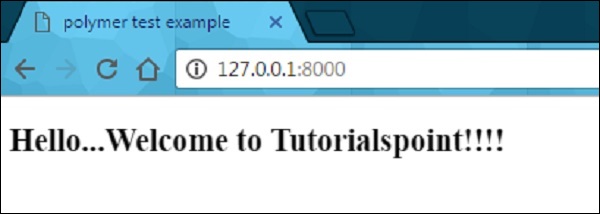
Proprietà di sola lettura
È possibile evitare modifiche impreviste sui dati prodotti impostando il flag readOnly su true, nell'oggetto proprietà. Element utilizza il setter della convenzione _setProperty (value), per modificare il valore della proprietà.
Esempio
L'esempio seguente illustra l'uso di proprietà di sola lettura nell'oggetto proprietà. Crea un file index.html e aggiungi il seguente codice al suo interno
<!doctype html>
<html>
<head>
<title>Polymer Example</title>
<script src = "bower_components/webcomponentsjs/webcomponents-lite.js"></script>
<link rel = "import" href = "bower_components/polymer/polymer.html">
<link rel = "import" href = "my-element.html">
</head>
<body>
<my-element></my-element>
</body>
</html>Ora, crea un altro file chiamato my-element.html e includi il codice seguente.
<link rel = "import" href = "bower_components/polymer/polymer-element.html">
<link rel = "import" href = "prop-element.html">
//it specifies the start of an element's local DOM
<dom-module id = "my-element">
<template>
<prop-element my-prop = "{{demoProp}}"></prop-element>
<p>Present value: <span>{{demoProp}}</span></p>
</template>
<script>
Polymer ({
is: "my-element", properties: {
demoProp: String
}
});
</script>
</dom-module>Successivamente, crea un altro file chiamato prop-element.html e aggiungi il seguente codice.
//it specifies the start of an element's local DOM
<dom-module id="prop-element">
<template>
<button on-click="onClickFunc">Change value</button>
</template>
<script>
Polymer ({
is: "prop-element", properties: {
myProp: {
type: String,
notify: true,
readOnly: true,
value: 'This is initial value...'
}
},
onClickFunc: function(){
this._setMyProp('This is new value after clicking the button...');
}
});
</script>
</dom-module>Produzione
Eseguire l'applicazione come mostrato nell'esempio precedente e passare a http://127.0.0.1:8081/. Di seguito sarà l'output.
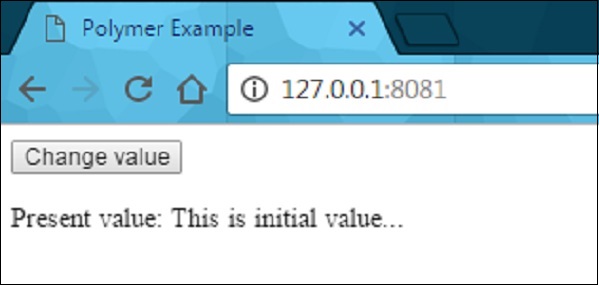
Dopo aver fatto clic sul pulsante, cambierà il valore come mostrato nella seguente schermata.
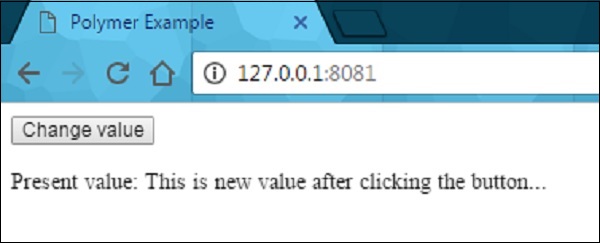
Riflettere le proprietà agli attributi
L'attributo HTML può essere sincronizzato con il valore della proprietà impostando il reflectToAttribute su true su una proprietà nell'oggetto di configurazione delle proprietà.
Serializzazione degli attributi
Il valore della proprietà può essere serializzato nell'attributo, mentre riflette o associa una proprietà a un attributo e, per impostazione predefinita, i valori possono essere serializzati in base al tipo corrente del valore.
String - Non è necessaria la serializzazione.
Date or Number - Utilizza toString per serializzare i valori.
Boolean - Imposta l'attributo non valorizzato visualizzato come vero o falso.
Array or Object - Utilizza JSON.stringify per serializzare il valore.
Shadow DOM è una nuova proprietà del DOM utilizzata per i componenti di costruzione.
Example
Nel codice seguente, il componente dell'intestazione include il titolo della pagina e il pulsante del menu.
<header-demo>
<header>
<h1>
<button>Shadow DOM consente di individuare i figli in una sottostruttura con ambito, nota come shadow tree.
<header-demo>
#shadow-root
<header>
<h1>
<button>La radice shadow-root è chiamata come la parte superiore dell'albero shadow e l'elemento che è collegato all'albero è chiamato shadow host (header-demo). Questo host shadow include una proprietà chiamata shadowRoot, che specifica la radice shadow. La radice shadow identifica l'elemento host utilizzando una proprietà host.
Shadow DOM e composizione
L'albero delle ombre può essere reso al posto dei figli dell'elemento, se c'è un elemento nel DOM ombra. I figli dell'elemento possono essere visualizzati aggiungendo l'elemento <slot> all'albero delle ombre.
Ad esempio, usa il seguente albero delle ombre per <header-demo>.
<header>
<h1><slot></slot></h1>
<button>Menu</button>
</header>Aggiungi i figli all'elemento <my-header> come -
<header-demo>Shadow DOM</header-demo>L'intestazione sostituisce l'elemento </slot> con i figli specificati sopra come -
<header-demo>
<header>
<h1>Shadow DOM</h1>
<button>Menu</button>
</header>
</header-demo>Contenuto di riserva
Il contenuto di fallback può essere visualizzato quando non ci sono nodi assegnati allo slot. Ad esempio:
<my-element>
#shadow-root
<slot id = "myimgicon">
<img src = "img-demo.png">
</slot>
<slot></slot>
<my-element>Puoi fornire la tua icona per un elemento come:
<my-element>
<img slot = "myimgicon" src = "warning.png">
<my-element>Distribuzione multilivello
È possibile allocare l'elemento slot a uno slot, noto come distribuzione multilivello.
Ad esempio, prendi due livelli di un albero delle ombre come mostrato di seguito:
<parent-element>
#shadow-root
<child-element>
<!-- display the light DOM children of parent-element inside child-element -->
<slot id = "parent-slot">
<child-element>
#shadow-root
<div>
<!-- Render the light DOM children inside div by using child-element -->
<slot id = "child-slot">Considera il codice seguente:
<parent-element>
<p>This is light DOM</p>
<parent-element>La struttura di un albero appiattito è simile alla seguente.
<parent-element>
<child-element>
<div>
<slot id = "child-slot">
<slot id = "parent-slot">
<p>This is light DOM</p>Shadow DOM utilizza le seguenti API di slot per il controllo della distribuzione:
HTMLElement.assignedSlot - Alloca lo slot per un elemento e restituisce null, se non c'è allocazione di un elemento a uno slot.
HTMLSlotElement.assignedNodes - Fornisce l'elenco dei nodi insieme allo slot e restituisce i nodi distribuiti, quando si imposta l'opzione flatten su true.
HTMLSlotElement.slotchange - Questo evento si attiva quando ci sono modifiche nei nodi distribuiti dello slot.
Retargeting di eventi
Specifica l'obiettivo dell'evento in cui l'elemento può essere rappresentato nello stesso ambito dell'elemento in ascolto. Fornisce un evento da un elemento personalizzato, che sembra provenire dal tag dell'elemento personalizzato, al contrario di un elemento all'interno.
Example
L'esempio seguente mostra l'uso del retargeting di eventi nel file Polymer.js. Crea un file chiamato index.html e inserisci il codice seguente.
<!doctype html>
<html>
<head>
<title>Polymer Example</title>
<script src = "bower_components/webcomponentsjs/webcomponents-lite.js"></script>
<link rel = "import" href = "bower_components/polymer/polymer.html">
<link rel = "import" href = "retarget-event.html">
</head>
<body>
<template id = "myapp" is = "dom-bind">
<retarget-event on-tap = "clicky"></retarget-event>
</template>
<script>
var myval = document.querySelector('#myapp');
myval.clicky = function(e) {
console.log("The retargeted result:", Polymer.dom(myval));
console.log("Normal result:", e);
};
</script>
</body>
</html>Ora, crea un altro file chiamato retarget-event.html e includi il codice seguente.
<link rel = "import" href = "bower_components/polymer/polymer-element.html">
//it specifies the start of an element's local DOM
<dom-module id = "retarget-event">
<template>
<span>Click on this text to see result in console...</span>
</template>
<script>
Polymer ({
is: 'retarget-event',
});
</script>
</dom-module>Output
Per eseguire l'applicazione, accedere alla directory del progetto creato ed eseguire il comando seguente.
polymer serveOra apri il browser e vai a http://127.0.0.1:8081/. Di seguito sarà l'output.

Fare clic sul testo sopra e aprire la console per visualizzare un evento con retargeting come mostrato nella schermata seguente.

Styling DOM ombra
È possibile applicare uno stile al DOM ombra utilizzando le proprietà di stile, che ereditano dall'host all'albero ombra.
Example
<style>
.mydemo { background-color: grey; }
</style>
<my-element>
#shadow-root
<style>
//this div will have blue background color
div { background-color: orange; }
</style>
<div class = "mydemo">Demo</div>DOM Templating
La sottostruttura DOM può essere creata per un elemento utilizzando il modello DOM. È possibile creare la radice ombra per l'elemento e copiare il modello in un albero ombra aggiungendo un modello DOM a un elemento.
Il modello DOM può essere specificato in due modi:
Crea un elemento <dom-module>, che dovrebbe corrispondere al nome di un elemento insieme a un attributo id.
Definisci un elemento <template> all'interno di <dom-module>.
Example
<dom-module id = "my-template">
<template>I am in my template!!!</template>
<script>
class MyTemplate extends Polymer.Element {
static get is() { return 'my-template' }
}
customElements.define(MyTemplate.is, MyTemplate);
</script>
</dom-module>Definisci lo Shadow DOM di un elemento
Shadow DOM consente di definire lo stile degli elementi personalizzati utilizzando proprietà di stile come caratteri, colori del testo e classi, senza applicarlo al di fuori dell'ambito del tuo elemento.
Applichiamo uno stile all'elemento host utilizzando il :hostselector (un elemento collegato al DOM ombra viene chiamato come host). Crea un file chiamato polymer-app.html e aggiungi il seguente codice al suo interno.
<link rel = "import" href = "../../bower_components/polymer/polymer-element.html">
<dom-module id = "polymer-app">
<template>
<style>
:host {
color:#33ACC9;
}
</style>
<h2>Hello...[[myval]]!</h2>
</template>
<script>
class PolymerApp extends Polymer.Element {
static get is() { return 'polymer-app'; }
static get properties() {
return {
myval: {
type: String, value: 'Welcome to Tutorialspoint!!!'
}
};
}
}
window.customElements.define(PolymerApp.is, PolymerApp);
</script>
</dom-module>Esegui l'applicazione come mostrato nel capitolo precedente e vai ahttp://127.0.0.1:8000/. Di seguito sarà l'output.
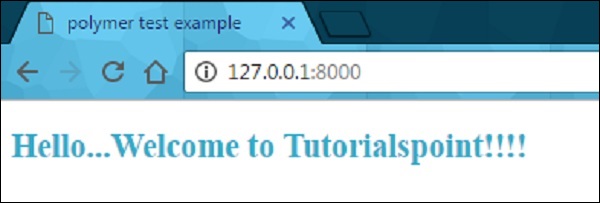
Contenuti con slot di stile
È possibile creare slots nel modello di un elemento, che sono occupati in fase di esecuzione.
Example
L'esempio seguente illustra l'uso del contenuto a slot nel modello dell'elemento. Crea un file index.html e aggiungi il seguente codice al suo interno.
<!doctype html>
<html>
<head>
<title>Polymer Example</title>
<link rel = "import" href = "bower_components/polymer/polymer.html">
<link rel = "import" href = "slotted-content.html">
</head>
<body>
<slotted-content>
<div slot = "text">This is Polymer.JS Slotted Content Example</div>
</slotted-content>
</body>
</html>Ora crea un altro file chiamato slotted-content.html e includi il codice seguente.
<link rel = "import" href = "bower_components/polymer/polymer-element.html">
<dom-module id = "slotted-content">
<template>
<style>
::slotted(*) {
font-family: sans-serif;
color:#E94A9D;
}
</style>
<h2>Hello...[[prop1]]</h2>
<h3>
<div><slot name='text'></slot></div>
</h3>
</template>
<script>
Polymer ({
is: 'slotted-content', properties: {
prop1: {
type: String,
value: 'Welcome to Tutorialspoint!!',
},
},
});
</script>
</dom-module>Eseguire l'applicazione come mostrato nell'esempio precedente e passare a http://127.0.0.1:8081/. Di seguito sarà l'output.
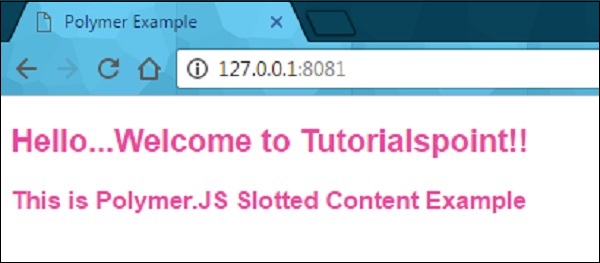
Utilizzo dei moduli di stile
Puoi condividere gli stili tra gli elementi insieme ai moduli di stile. Specifica gli stili nel modulo di stile e condividili tra gli elementi.
Example
L'esempio seguente mostra come utilizzare il modulo di stile tra gli elementi. Crea un file index.html e aggiungi il seguente codice al suo interno.
<!doctype html>
<html>
<head>
<title>Polymer Example</title>
<link rel = "import" href = "bower_components/polymer/polymer.html">
<link rel = "import" href = "style-module.html">
</head>
<body>
<style-module></style-module>
</body>
</html>Crea un altro file chiamato style-module.html con il codice seguente.
<link rel = "import" href = "bower_components/polymer/polymer-element.html">
<dom-module id = "style-module">
<template>
<!-- here, including the imported styles from colors-module page -->
<style include="colors-module"></style>
<style>
:host {
font-family: sans-serif;
color: green;
}
</style>
<h2>Hello...[[prop1]]</h2>
<p class = "color1">Sharing styles with style modules 1...</p>
<p class = "color2">Sharing styles with style modules 2...</p>
<p class = "color3">Sharing styles with style modules 3...</p>
</template>
<script>
Polymer ({
is: 'style-module', properties: {
prop1: {
type: String, value: 'Welcome to Tutorialspoint!!',
},
},
});
</script>
</dom-module>Ora, crea un altro file chiamato colors-module.html , che fornisce i moduli di stile agli elementi come mostrato nel codice seguente.
<link rel = "import" href = "bower_components/polymer/polymer-element.html">
<dom-module id = 'colors-module'>
<template>
<style>
p.color1 {
color: #EA5AA5;
}
p.color2 {
color: #4B61EA;
}
p.color3 {
color: #D3AA0A;
}
</style>
</template>
</dom-module>Esegui l'applicazione e vai a http://127.0.0.1:8081/. Di seguito sarà l'output.
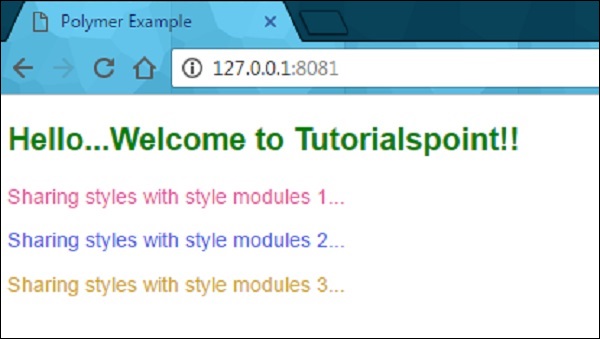
Usa proprietà personalizzate
Le proprietà CSS personalizzate possono essere utilizzate per definire l'aspetto dell'elemento nella tua applicazione utilizzando l'elemento Polymer. Le proprietà personalizzate forniscono variabili CSS a cascata, che possono essere utilizzate al di fuori dell'ambiente di elementi personalizzati che evitano la dispersione dei dati di stile in un foglio di stile.
Le proprietà personalizzate possono essere definite in modo simile alle proprietà CSS standard, che ereditano dall'albero DOM composto. Nell'esempio precedente, puoi vedere le proprietà CSS personalizzate definite per gli elementi.
Sotto l'ereditarietà CSS, se non esiste uno stile definito per un elemento, erediterà lo stile dal suo genitore come mostrato nel codice seguente.
<link rel = "import" href = "components/polymer/myelement-style.html">
<myelement-style>
<style is = "myelement-style">
p {
color: var(--paper-red-900);
}
paper-checkbox {
--paper-checkbox-checked-color: var(--paper-red-900);
}
</style>
</myelement-style>
<body>
<p><paper-checkbox>Check Here</paper-checkbox></p>
</body>Gli eventi vengono utilizzati dagli elementi che possono comunicare con i cambiamenti di stato dell'albero DOM agli elementi principali e utilizza le API DOM standard per la creazione, l'invio e l'ascolto di eventi. Ilannotated event listeners vengono utilizzati da Polymer, che definisce i listener di eventi come piccoli blocchi di modello DOM e possono essere aggiunti ai figli DOM utilizzando annotazioni di eventi nel modello.
Esempio
L'esempio seguente aggiunge listener di eventi annotati nel modello. Crea un file chiamato index.html e inserisci il codice seguente.
<!doctype html>
<html>
<head>
<title>Polymer Example</title>
<script src = "bower_components/webcomponentsjs/webcomponents-lite.js"></script>
<link rel = "import" href="bower_components/polymer/polymer.html">
<link rel = "import" href = "annotated-eventlistners.html">
</head>
<body>
<template id = "myapp" is = "dom-bind">
//tap event is part of gesture events that fires consistently across both mobile
//and desktop devices
<annotated-eventlistners on-tap = "myClick"></annotated-eventlistners>
</template>
<script>
var myval = document.querySelector('#myapp');
myval.myClick = function(e) {
console.log('Hello World!!!');
};
</script>
</body>
</html>Produzione
Per eseguire l'applicazione, accedere alla directory del progetto creato ed eseguire il comando seguente.
polymer serveOra apri il browser e vai a http://127.0.0.1:8000/. Di seguito sarà l'output.
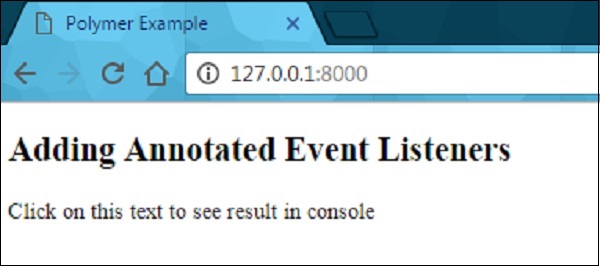
Fare clic sul testo per vedere il risultato nella console come mostrato nella seguente schermata.

Eventi personalizzati
Gli eventi personalizzati possono essere attivati utilizzando il costruttore CustomEvent standard e il metodo dispatchEvent dall'elemento host.
Considera il seguente esempio che attiva l'evento personalizzato dall'elemento host. Apri il file index.html e aggiungi il seguente codice al suo interno.
<!doctype html>
<html>
<head>
<title>Polymer Example</title>
<script src = "bower_components/webcomponentsjs/webcomponents-lite.js"></script>
<link rel = "import" href = "bower_components/polymer/polymer.html">
<link rel = "import" href = "custom-event.html">
</head>
<body>
<custom-event></custom-event>
<script>
document.querySelector('custom-event').addEventListener('customValue', function (e) {
console.log(e.detail.customval); // true
})
</script>
</body>
</html>Ora crea un altro file chiamato custom-event.html e includi il codice seguente.
<link rel = "import" href = "bower_components/polymer/polymer-element.html">
//it specifies the start of an element's local DOM
<dom-module id = "custom-event">
<template>
<h2>Custom Event Example</h2>
<button on-click = "myClick">Click Here</button>
</template>
<script>
Polymer ({
is: "custom-event", myClick(e) {
this.dispatchEvent(new CustomEvent('customValue', {detail: {customval: true}}));
}
});
</script>
</dom-module>Produzione
Esegui l'applicazione come mostrato nell'esempio precedente e vai a http://127.0.0.1:8000/. Di seguito sarà l'output.
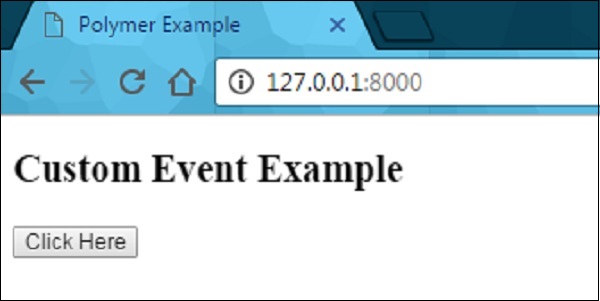
Ora fai clic sul pulsante, apri la console e vedi il valore reale per l'evento personalizzato come mostrato nello screenshot seguente.
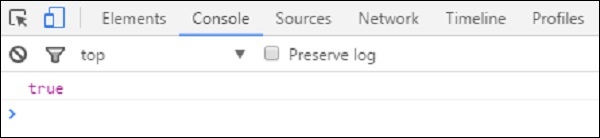
Ora ci spostiamo con "event retargeting", che specifica il target dell'evento in cui l'elemento può essere rappresentato nello stesso ambito dell'elemento in ascolto. Ad esempio, l'obiettivo può essere considerato come un elemento nel documento principale, mentre si utilizza un listener nel documento principale, non in un albero ombra. È possibile fare riferimento al capitolo sugli stili delle ombre in polimero per ulteriori spiegazioni ed esempi.
Eventi di gesti
Gli eventi di gesti possono essere utilizzati per le interazioni dell'utente, che definiscono una migliore interazione sia sul tocco che sui dispositivi mobili. Ad esempio, l'evento tap fa parte degli eventi gestuali che si attivano in modo coerente su dispositivi mobili e desktop.
Puoi fare riferimento all'esempio per l'evento gesto spiegato all'inizio di questo capitolo, che utilizza on-tap evento che aggiunge listener di eventi annotati nel modello.
La tabella seguente elenca diversi tipi di tipi di eventi di gesto.
| Sr.No. | Tipo di evento e descrizione | Proprietà |
|---|---|---|
| 1 | down Specifica che il dito / pulsante è stato spostato verso il basso. |
|
| 2 | up Specifica che il dito / pulsante si è spostato verso l'alto. |
|
| 3 | tap Specifica il verificarsi di azioni su e giù. |
|
| 4 | track Specifica il verificarsi di azioni su e giù. |
|
Esempio
L'esempio seguente specifica l'uso dei tipi di eventi di gesti nel modello. Crea un file chiamato index.html e inserisci il codice seguente.
<!doctype html>
<html>
<head>
<title>Polymer Example</title>
<script src = "bower_components/webcomponentsjs/webcomponents-lite.js"></script>
<link rel = "import" href = "bower_components/polymer/polymer.html">
<link rel = "import" href = "gesture-event.html">
</head>
<body>
<gesture-event></gesture-event>
</body>
</html>Ora crea un altro file chiamato gesture-event.html e includi il codice seguente.
<link rel = "import" href = "bower_components/polymer/polymer-element.html">
//it specifies the start of an element's local DOM
<dom-module id = "gesture-event">
<template>
<style>
#box {
width: 200px;
height: 200px;
background: #D7D0B7;
}
</style>
<h2>Gesture Event Types Example</h2>
<div id = "box" on-track = "myClick">{{track_message}}</div>
</template>
<script>
Polymer ({
is: 'gesture-event', myClick: function(e) {
switch(e.detail.state) {
case 'start':
this.track_message = 'Tracking event started...';
break;
case 'track':
this.track_message = 'Tracking event is in progress... ' +
e.detail.x + ', ' + e.detail.y;
break;
case 'end':
this.track_message = 'Tracking event ended...';
break;
}
}
});
</script>
</dom-module>Produzione
Esegui l'applicazione come mostrato nell'esempio precedente e vai a http://127.0.0.1:8081/. Ora inizia a trascinare il mouse nell'elemento, visualizzerà lo stato come mostrato nello screenshot seguente.
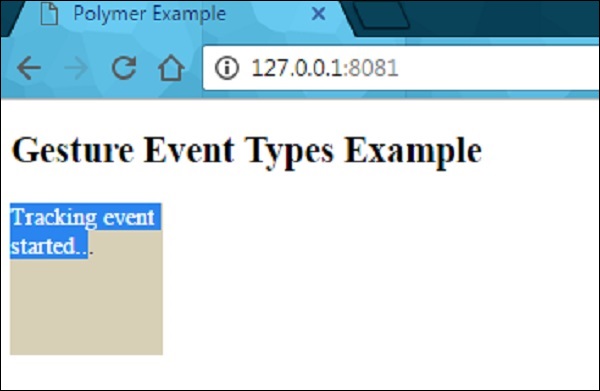
Dopo aver trascinato il mouse nell'elemento, mostrerà l'avanzamento del monitoraggio degli eventi come mostrato nella schermata seguente.

Quando interrompi il trascinamento del mouse, terminerà l'evento di tracciamento sull'elemento come mostrato nello screenshot seguente.

Il polimero consente di osservare i cambiamenti sulle proprietà di un elemento intraprendendo diverse azioni come:
Observers - Richiama i callback ogni volta che i dati cambiano.
Computed Properties - Calcola le proprietà virtuali in base ad altre proprietà e le ricalcola ogni volta che i dati di input cambiano.
Data Bindings - Aggiorna le proprietà, gli attributi o il contenuto di testo di un nodo DOM utilizzando annotazioni ogni volta che i dati cambiano.
Percorsi dati
Pathè una stringa nel sistema di dati, che fornisce una proprietà o una sotto-proprietà relativa a un ambito. L'ambito può essere un elemento host. I percorsi possono essere collegati a diversi elementi utilizzando il data binding. La modifica dei dati può essere spostata da un elemento a un altro, se gli elementi sono collegati con il data binding.
Esempio
<dom-module id = "my-profile">
<template>
. . .
<address-card address="{{myAddress}}"></address-card>
</template>
. . .
</dom-module>I due percorsi precedenti (my-profile e address-card) possono essere collegati con il data binding, se <address-card> è nel DOM locale dell'elemento <my-profile>.
Di seguito sono riportati i tipi speciali di segmenti di percorso in Polymer.js:
Il carattere jolly (*) può essere utilizzato come ultimo segmento in un percorso.
Le mutazioni dell'array possono essere visualizzate su un dato array posizionando le giunzioni delle stringhe come ultimo segmento in un percorso.
I percorsi degli elementi dell'array indicano un elemento in un array e il segmento del percorso numerico specifica un indice dell'array.
In un percorso dati, ogni segmento di percorso è un nome di proprietà e includono i seguenti due tipi di percorsi:
I segmenti del percorso separati da punti. Ad esempio: "apple.grapes.orange".
In un array di stringhe, ogni elemento dell'array è un segmento di percorso o un percorso punteggiato. Ad esempio: ["mela", "uva", "arancia"], ["mela.uva", "arancia"].
Flusso di dati
Esempio
L'esempio seguente specifica un'associazione bidirezionale del flusso di dati. Crea un file index.html e aggiungi il seguente codice al suo interno.
<!doctype html>
<html>
<head>
<title>Polymer Example</title>
<script src = "bower_components/webcomponentsjs/webcomponents-lite.js"></script>
<link rel = "import" href = "bower_components/polymer/polymer.html">
<link rel = "import" href = "my-element.html">
</head>
<body>
<my-element></my-element>
</body>
</html>Ora crea un altro file chiamato my-element.html e includi il codice seguente.
<link rel = "import" href = "bower_components/polymer/polymer-element.html">
<link rel = "import" href = "prop-element.html">
//it specifies the start of an element's local DOM
<dom-module id = "my-element">
<template>
<prop-element my-prop="{{demoProp}}"></prop-element>
<p>
Present value: <span>{{demoProp}}</span>
</p>
</template>
<script>
Polymer ({
is: "my-element", properties: {
demoProp: String
}
});
</script>
</dom-module>Successivamente, crea un altro file chiamato prop-element.html e aggiungi il seguente codice.
//it specifies the start of an element's local DOM
<dom-module id = "prop-element">
<template>
<button on-click = "onClickFunc">Change value</button>
</template>
<script>
Polymer ({
is: "prop-element", properties: {
myProp: {
type: String,
notify: true,
readOnly: true,
value: 'This is initial value...'
}
},
onClickFunc: function(){
this._setMyProp('This is new value after clicking the button...');
}
});
</script>
</dom-module>Produzione
Eseguire l'applicazione come mostrato nei capitoli precedenti e passare a http://127.0.0.1:8081/. Di seguito sarà l'output.
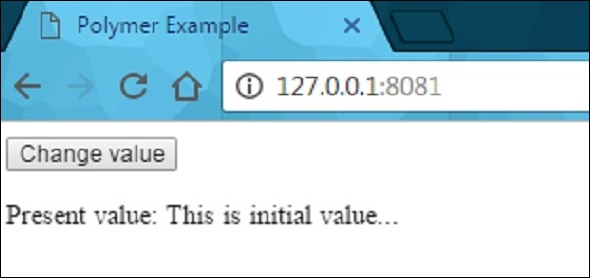
Dopo aver fatto clic sul pulsante, cambierà il valore come mostrato nella seguente schermata.

Collegamento di due percorsi
È possibile collegare i due percorsi allo stesso oggetto utilizzando il metodo linkPaths ed è necessario utilizzare l'associazione dati per generare modifiche tra gli elementi.
Esempio
linkPaths('myTeam', 'players.5');Il collegamento al percorso può essere rimosso utilizzando il metodo unlinkPaths come mostrato di seguito:
unlinkPaths('myTeam');Osservatori
I cambiamenti osservabili che si verificano ai dati dell'elemento richiamano metodi noti come osservatori. Di seguito sono riportati i tipi di osservatori.
Semplici osservatori vengono utilizzati per osservare una singola proprietà.
Gli osservatori complessi vengono utilizzati per osservare più di una proprietà o percorso.
Associazione dati
Il data binding può essere utilizzato per connettere la proprietà o un attributo di un elemento dall'elemento host nel suo DOM locale. Il data binding può essere creato aggiungendo annotazioni al modello DOM come mostrato nel codice seguente.
<dom-module id = "myhost-element">
<template>
<target-element target-property = "{{myhostProperty}}"></target-element>
</template>
</dom-module>L'anatomia del data binding nel modello DOM locale è simile alla seguente:
property-name=annotation-or-compound-bindingo
attribute-name$=annotation-or-compound-bindingIl lato sinistro dell'associazione specifica la proprietà o l'attributo di destinazione, mentre il lato destro dell'associazione specifica un'annotazione di associazione o un'associazione composta. Il testo nell'annotazione di rilegatura è racchiuso da delimitatori di parentesi graffa doppia ({{}}) o parentesi quadra doppia ([[]]) e l'associazione composta include una o più annotazioni di associazione letterale stringa.
Di seguito sono riportati gli elementi di supporto, che vengono utilizzati con i casi di utilizzo dell'associazione dati:
Template Repeater - È possibile creare un'istanza del contenuto del modello per ogni elemento in un array.
Array Selector - Fornisce lo stato di selezione per una matrice di dati strutturati.
Conditional Template - È possibile identificare il contenuto, se la condizione è vera.
Auto-binding Template - Specifica l'associazione dei dati all'esterno dell'elemento polimerico.
L'albero DOM attiva un evento di cambio dom, se gli elementi di supporto aggiornano l'albero DOM. A volte, puoi interagire con DOM modificando i dati del modello, non interagendo con i nodi creati. Pertanto, puoi utilizzare l'evento dom-change per accedere direttamente ai nodi.